蘋果瀏覽器 是Apple產品的默認瀏覽器,它是MacBook內置的。 如果Safari運行緩慢,停止響應,意外崩潰或無法在Mac上加載頁面,那將是非常頭痛的事情。
許多用戶抱怨 Safari無法在Mac上運行 問題。 你是其中之一嗎?
實際上,許多因素都會導致這些問題,例如網絡連接,緩存,Cookie,Internet插件,Safari擴展,附加組件等等。
這篇文章顯示了4種有效的解決方案,可幫助您修復 Safari無法在Mac上運行,無論它運行緩慢,死機,無法正常工作還是崩潰。
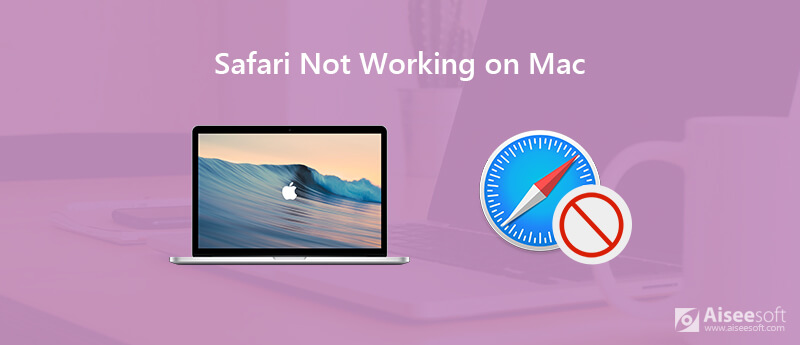
當 Safari 無法在您的 MacBook 上打開頁面時,您應該首先檢查互聯網連接。 您需要確保 URL 正確,然後刷新頁面以檢查問題是否仍然存在。
如果 Safari 仍然無法在 Mac 上正常工作,您可以選擇重新啟動 MacBook。 您可以一直按住電源按鈕,直到出現一個對話框。 然後單擊“重新啟動”按鈕以重新啟動您的 Mac。 或者您可以從 Apple 菜單中選擇“重新啟動”註釋。 重新啟動後,您可以返回 Safari 並嘗試再次打開網站。
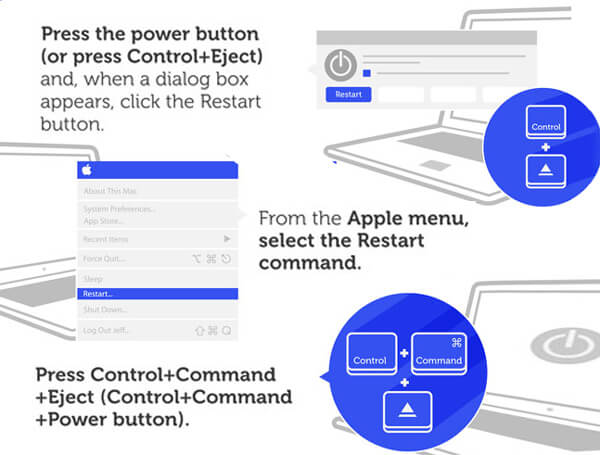
在大多數情況下,由於緩存,Cookie和網站數據,Safari無法在Mac上正常工作。 臨時數據或Safari瀏覽器緩存可以幫助您快速加載網站。 但同時,它們可能導致Safari崩潰或打開速度慢。 因此,您需要經常刪除一些網站歷史記錄,緩存和Cookie。
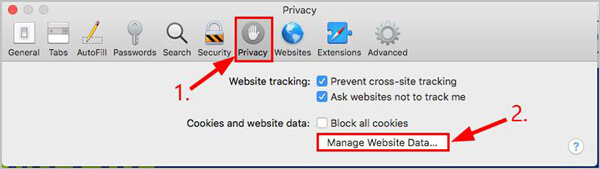
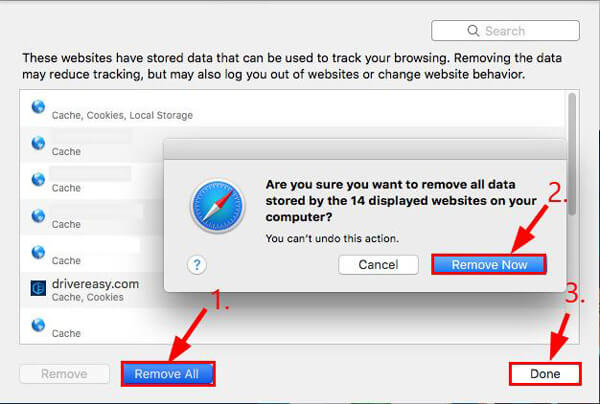
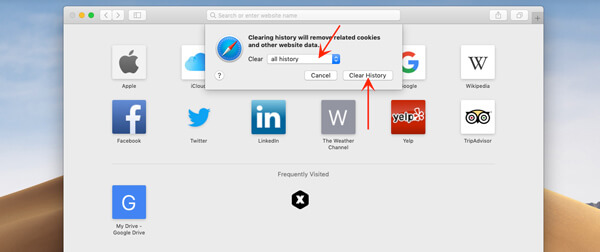
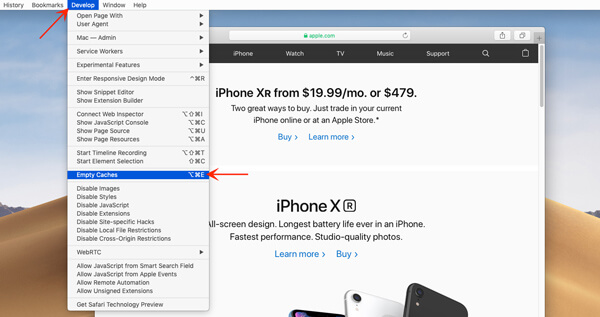
使用以上方法,您可以 刪除Safari 緩存和其他無用的數據。 在這裡,我們向您介紹 Mac清理 幫助您更好地管理這些Safari文件。
100% 安全。無廣告。





更新是解決各種問題的簡單有效的解決方案。 有時,Safari問題是由錯誤引起的。 在這種情況下,您可以嘗試將Safari更新到最新版本以解決問題。
單擊菜單欄上的“Apple”圖標並選擇“軟件更新”項。 此操作將啟動 App Store 並將您帶到“更新”部分。 實際上,Mac OS X 會定期自動檢查 Safari 的更新。 當有可用更新時,它會在屏幕右上角自動提示您。
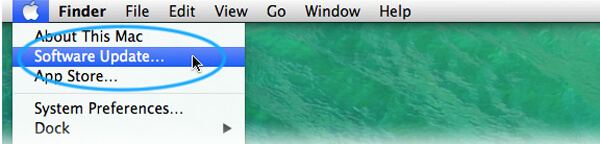
Safari搜索建議可以極大地加快查找所需內容的過程。 您可以選擇 禁用搜索建議 當您的 Safari 崩潰或無法在 Mac 上正常工作時。
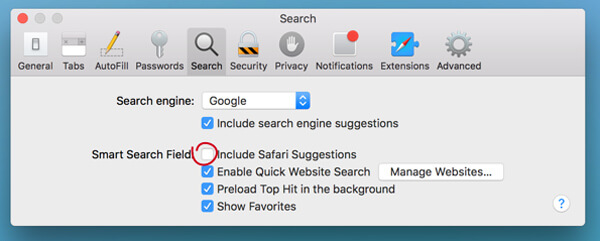
如果Safari停止在您的iPhone上運行,您可以閱讀該帖子以解決 Safari無法在iPhone上使用 問題。
閱讀此頁後,您可以輕鬆修復 xSafari無法在Mac上運行 問題。 我們展示了 4 種簡單的方法來幫助您解決 Safari 崩潰、無法加載頁面或運行緩慢的問題。 如果您仍有任何疑問,請隨時與我們聯繫。